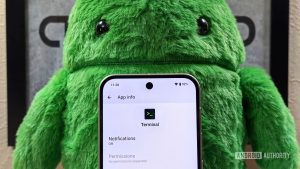Quando você instala aplicativos em qualquer distribuição baseada no Ubuntu, o gerenciador de pacotes apt é utilizado – quer você use a linha de comando ou uma ferramenta GUI. O gerenciador de pacotes apt se conecta aos Arquivos de Pacotes Pessoais (PPAs) para localizar o pacote que você deseja instalar.
O que são PPAs?
Essencialmente, os PPAs permitem que os desenvolvedores criem repositórios para hospedar o software que os usuários podem instalar. Pense nos PPAs de maneira semelhante à App Store da Apple ou à Google Play Store – um local remoto que armazena uma variedade de aplicativos que você pode instalar facilmente. Contanto que o aplicativo que você deseja instalar esteja hospedado no repositório, você sempre poderá instalá-lo.
Além disso: Ubuntu 24.10 Oracular Oriole decola – com uma mistura de inovação e nostalgia
Mas os repositórios Ubuntu/Debian têm um truque na manga que o MacOS não usa por meio de PPAs.
A ferramenta Ubuntu Software & Updates é uma que você não deve ignorar.
Jack Wallen/ZDNET
Lembre-se de que o primeiro “P” em PPA significa Pessoal, o que significa que qualquer pessoa pode hospedar um repositório que contenha software Linux.
Além disso: uso Linux há 30 anos. Aqui estão 5 razões pelas quais nunca mudarei para Windows ou MacOS
No entanto, antes de entrarmos nesse processo, vamos falar sobre os repositórios oficiais do Ubuntu, dos quais existem quatro:
- Principal – Repositório de software gratuito e de código aberto com suporte da Canonical
- Universe – Repositório de software gratuito e de código aberto mantido pela comunidade
- Restrito – Um repositório que abriga drivers proprietários
- Multiverse – Um repositório que abriga software restrito por direitos autorais
Esses quatro repositórios podem ser facilmente ativados ou desativados na ferramenta Software e atualizações. Todos os quatro estão habilitados imediatamente, para que você possa instalar software de repositórios que armazenam muitos aplicativos.
Além disso: O caminho difícil para atualizar o Ubuntu Linux 24.04
Mas ao contrário do que The Sundays cantou, é aqui que a história começa.
Existem dois tipos de PPAs, oficiais e não oficiais. Os quatro repositórios mencionados acima são oficiais e você pode esperar que eles sejam habilitados na maioria das distribuições baseadas em Debian/Ubuntu. Quando você se aventura no domínio dos PPAs não oficiais, você precisa trabalhar mais para adicioná-los à sua distribuição.
Como os PPAs são configurados?
Os PPAs são configurados em um arquivo de texto em /etc/apt/sources.list.d. O arquivo é denominado fontes Ubuntu e uma entrada será semelhante a esta:
Types: deb URIs: Suites: oracular-security Components: main restricted universe multiverse Signed-By: /usr/share/keyrings/ubuntu-archive-keyring.gpg
A configuração acima instrui o apt onde o repositório está hospedado, a qual versão ele se aplica, o que contém e a chave de assinatura GPG.
Além disso: 10 coisas que sempre faço depois de instalar o Linux – e por que você também deveria fazer isso
Se você não tiver um PPA configurado em /etc/apt/sources.list.d e instalar um aplicativo que não foi encontrado em um dos quatro repositórios principais, receberá um erro como este:
Não foi possível localizar o pacote
Isso é simplesmente porque apto não sabe onde o pacote está armazenado, então você deve adicionar um PPA ao seu sistema.
Além disso: precisa gerenciar senhas do Linux na linha de comando? Sem GUI, sem problemas!
Eu não recomendaria adicionar detalhes de PPAs de terceiros nesse arquivo; em vez disso, eles devem ser adicionados aos seus próprios arquivos no diretório /etc/apt/sources.list.d. A boa notícia é que você não ter configurar manualmente os PPAs porque apto tem uma ferramenta integrada para isso mesmo.
Digamos, por exemplo, que você queira instalar o aplicativo Shutter (uma ferramenta de captura de tela). Para fazer isso, você deve primeiro adicionar o PPA necessário. Em vez de criar um novo arquivo fonte, você pode usar o add-apt-repositório comando assim:
sudo add-apt-repository ppa:shutter/ppa
Em seguida, atualize o apt, para que ele fique ciente da nova adição com:
Finalmente, instale o aplicativo com:
sudo apt-get install shutter -y
Prefiro usar o método acima (em vez da opção manual) porque ele instala automaticamente a chave GPG necessária (portanto, há menos etapas).
As advertências aos PPAs
O problema com toda essa coisa é que não existe uma lista de PPAs disponíveis. Você não pode acessar um site como ubuntuppalist.org, consultar os PPAs disponíveis e adicioná-los. Este site deve existe, mas ainda não encontrei.
Além disso: Os primeiros 5 comandos do Linux que todo novo usuário deve aprender
Por causa desse problema, você terá que fazer algumas pesquisas. Por exemplo, digamos que você queira instalar o Shutter em sua área de trabalho. Você primeiro procura por ele no aplicativo de software. Se não encontrar lá, você pode abrir uma janela de terminal e emitir o comando:
sudo apt-get install shutter -y
Infelizmente, você acabará vendo o Não foi possível localizar o pacote erro, que pode levar você ao Google (ou, no meu caso, DuckDuckGo) como instalar o aplicativo. Ao pesquisar como instalar o Shutter, você descobrirá que ele está hospedado em um repositório não oficial (ppa:shutter/ppa) que deve ser adicionado antes que o software possa ser instalado.
O segundo problema é um pouco mais importante de entender.
O software encontrado nos quatro repositórios oficiais do Ubuntu pode ser confiável porque foi examinado pela Canonical. Por outro lado, os PPAs de terceiros não foram avaliados pela Canonical, o que significa que você está por conta própria. No ano passado, mais e mais pacotes maliciosos foram encontrados em repositórios de terceiros, então é uma merda se o que você precisa for seguro.
Esta nota não pretende assustá-lo e impedi-lo de usar PPAs no Linux, mas garantir que você os use com sabedoria. Quando preciso instalar software de um PPA de terceiros, procuro ver se o PPA é legítimo e confiável. A fonte está disponível? Alguma vez foi descoberto que o desenvolvedor (ou equipe) fez upload de software malicioso? Nesse caso, você certamente não gostaria de instalar nenhum software encontrado nesse PPA.
Eu recomendo que os novos usuários do Linux evitem trabalhar com PPAs de terceiros e optem pelos oficiais. Depois de saber como essa abordagem funciona, você poderá se aventurar em outros PPAs. Mesmo assim, sempre verifique um PPA antes de adicioná-lo.
Além disso: como usar o comando histórico do Linux – e o que ele pode fazer por você
No entanto, depois de usar o Linux por quase 30 anos, ainda não instalei software malicioso de terceiros. Isso não significa que você deva confiar em todas as fontes por padrão. Contanto que você tenha cuidado e pesquise um pouco antes de adicionar um PPA de terceiros, você ficará bem.